
Joseph Goodman
0
2634
285
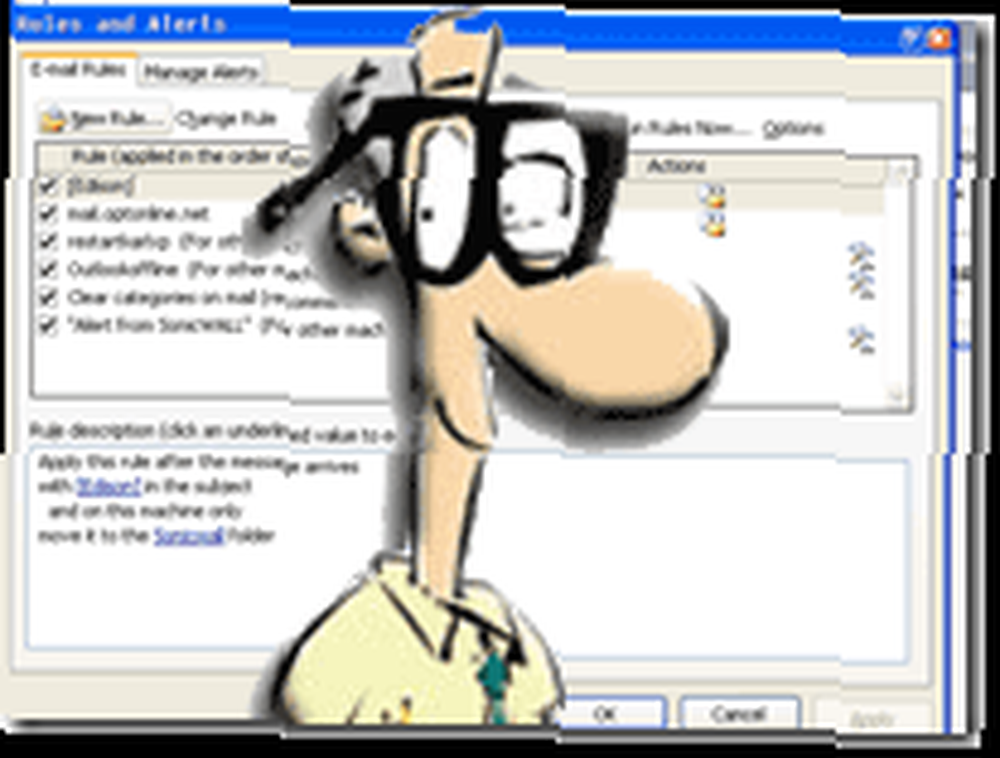 Jeg har brugt Outlook som min e-mail-klient i mange mange måner nu. Det er ikke kun fordi jeg er påkrævet til mit job - jeg kan virkelig godt lide det, og jeg har fået det til det punkt, hvor det er en hjælp til mit arbejde og ikke en hindring.
Jeg har brugt Outlook som min e-mail-klient i mange mange måner nu. Det er ikke kun fordi jeg er påkrævet til mit job - jeg kan virkelig godt lide det, og jeg har fået det til det punkt, hvor det er en hjælp til mit arbejde og ikke en hindring.
I dag skal jeg vise, hvordan jeg bruger Outlook-regler til at genstarte min computer eksternt eller til at lukke mit system om nødvendigt.
I al virkelighed har jeg oprettet mange regler gennem årene og vil gerne vise dem for dig - hvem ved måske de vil være lige så nyttige for dig som de er for mig.
Lad os først se på, hvordan du opretter en regel i Outlook:
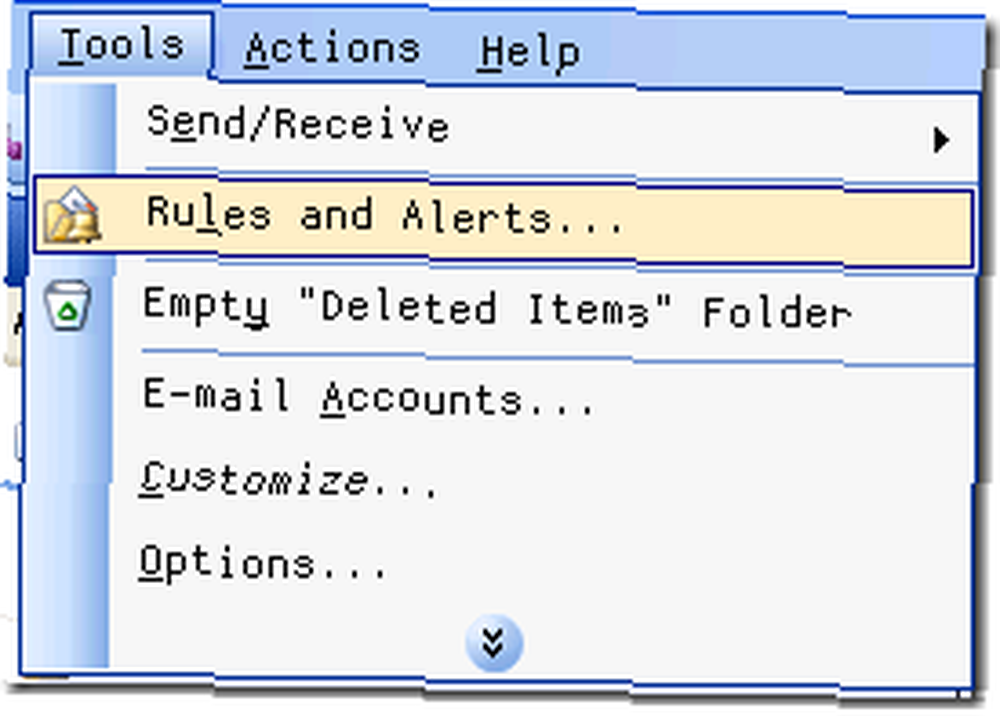
Her kan du se reglervinduet. Du kan komme dertil ved at slå Værktøjer - regler og advarsler.
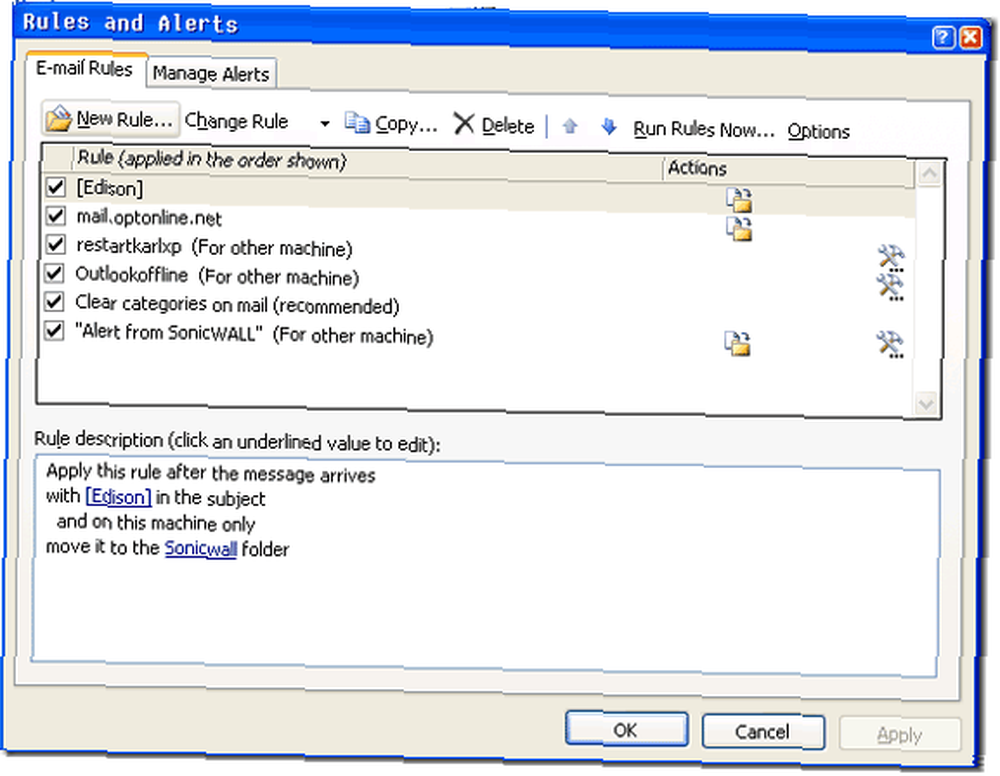
Hvis du allerede har oprettet regler, vil de være her. En regel er simpelthen en lov på din computer, der siger, at når en meddelelse ankommer med et bestemt emne, kommer fra en bestemt konto eller en af de andre regler, vil en konkret handling blive truffet. Folk bruger disse til at konfigurere auto-forward eller automatiserede svar. Jeg bruger disse til at tage handlinger på min computer.
Min første regel lukker mit system ned, og det andet genstarter systemet. Når du begynder at oprette reglen, skal du trykke på Start fra en tom regel-radioboks. Dette giver os mest fleksibilitet.
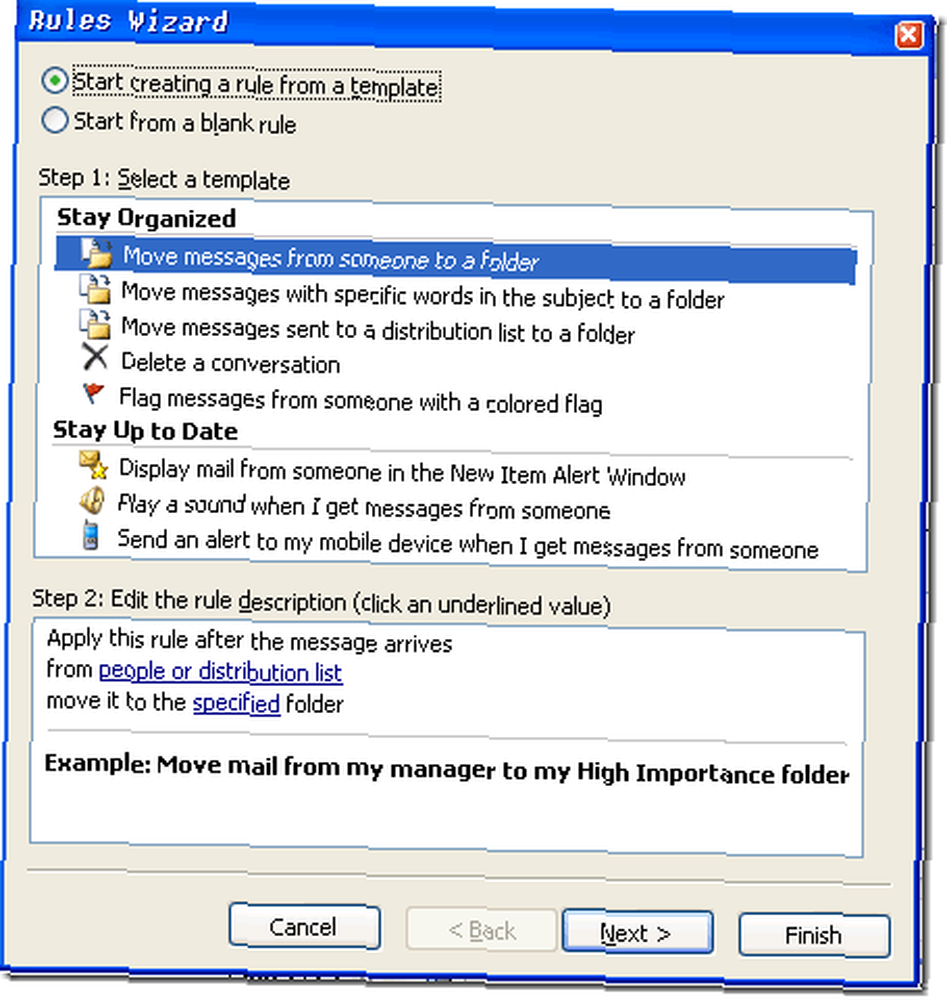
Vælg derefter Kontroller meddelelser, når de ankommer. Dette scanner kun indgående meddelelser efter dine regler. Selvfølgelig, hvis du ønsker at være glat, kan du få ting til at ske, når andre mennesker sender beskeder på din maskine. Du kan virkelig opnå automatisering med disse regler!
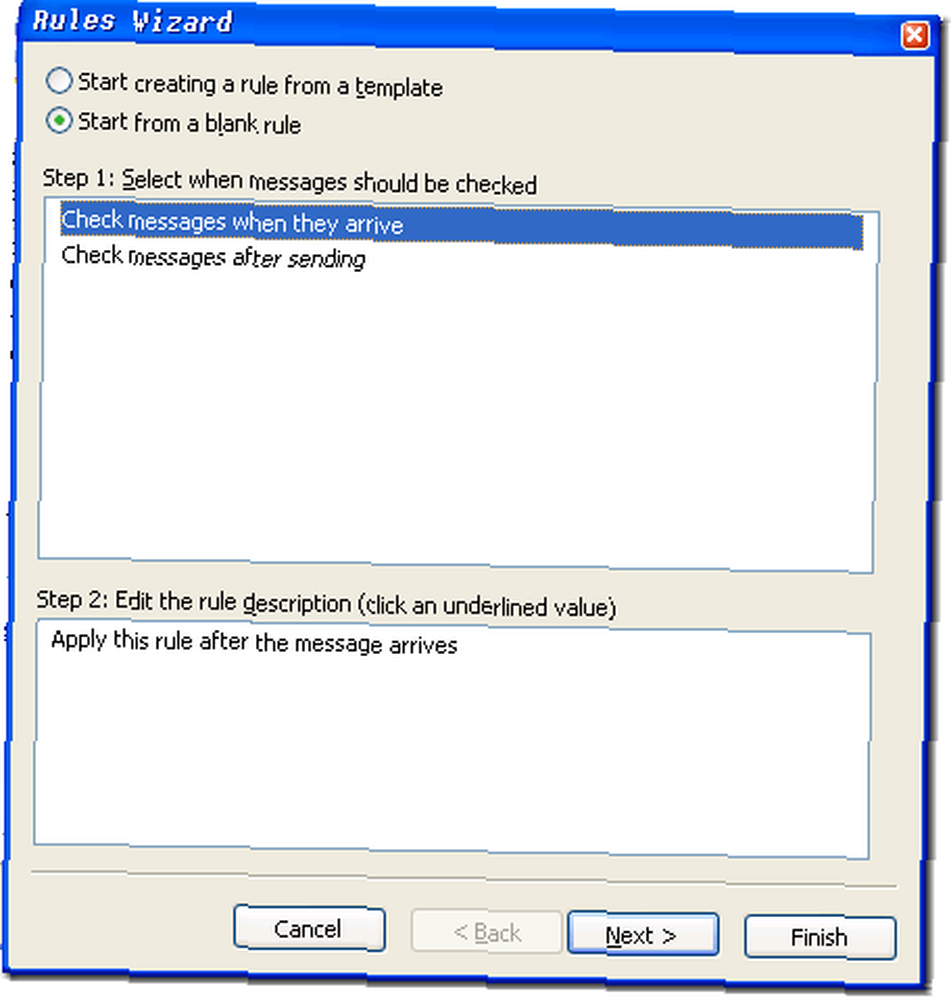
For at være på den sikre side - dvs. ikke have nogen anden til at sende mig et nøgleord og få min Outlook til at hoppe gennem bøjler til dem også - vi vil sikre dig, at reglerne kun behandles, hvis de kommer fra min konto, som jeg har angivet for det.
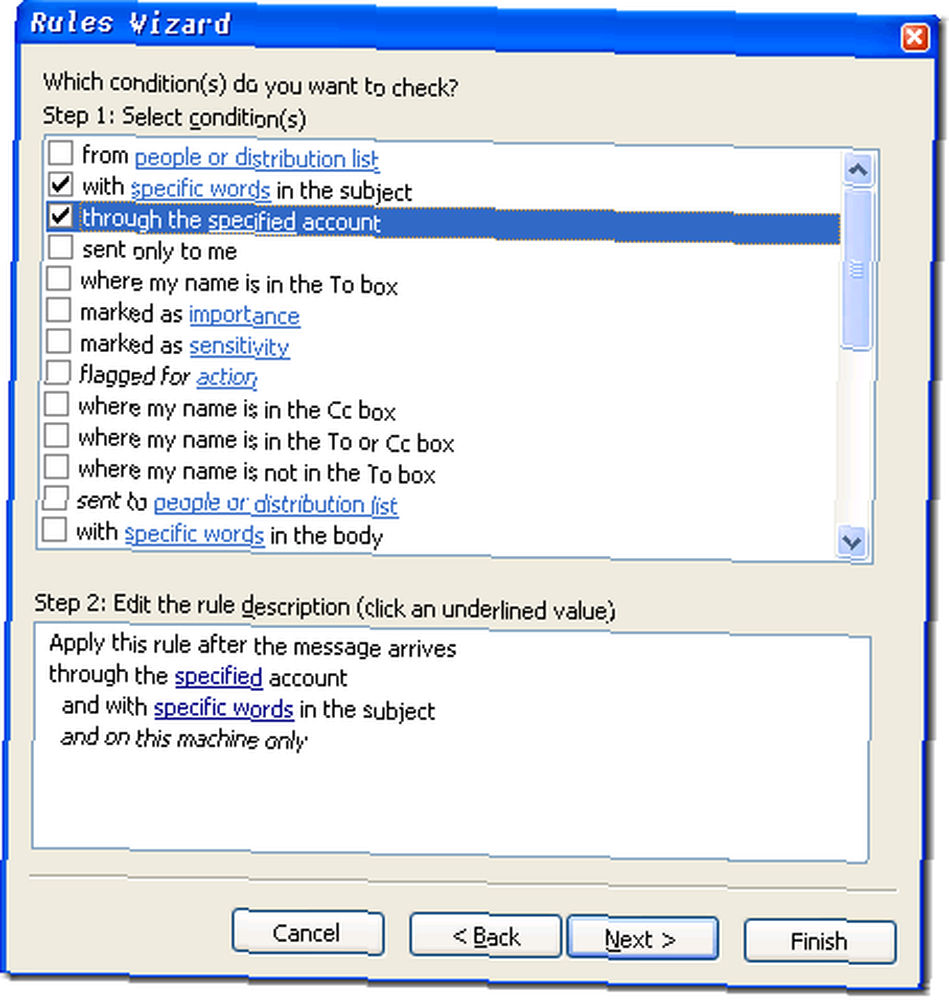
Næste op ramte jeg specifikke nøgleord link, og jeg specificerer mine nøgleord. I dette tilfælde brugte jeg nøgleordet - SecretKeyWord. Dette er store og små bogstaver, og e-mail-emnet skal have SecretKeyWord i emnet ligesom det. Så vil det udløse vores handling, som du snart ser.
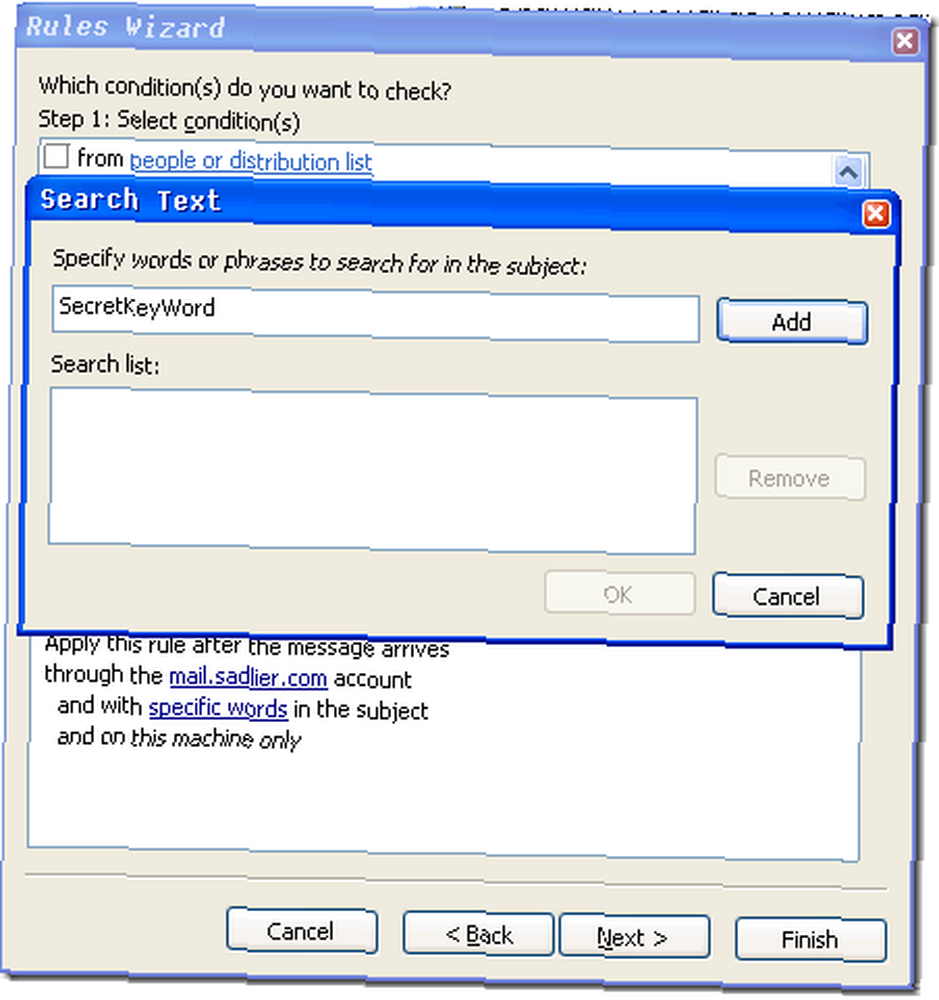
Vores handling vil køre en batchfil, så vi vælger start en ansøgning. Du skal oprette en batchfil for hver handling. For eksempel at lukke computeren din batchfil (en tekstfil gemt med .bat-udvidelsen) ville have denne linje og kun denne linje i den:
lukke ned ““s ““t 00
og for at oprette den samme regel, der genstarter computeren, skal du bare bruge denne kommando:
lukke ned ““r ““t 00
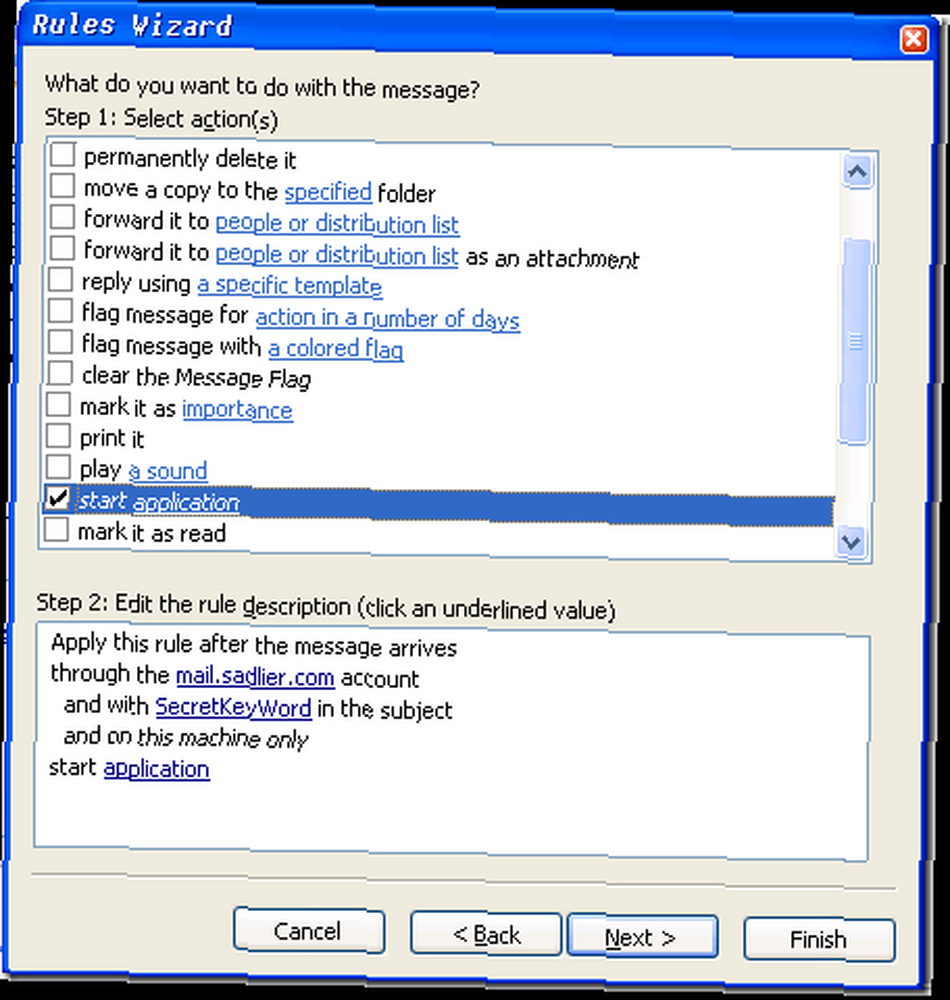
Når en e-mail ankommer med SecretKeyWord i emnet startes batch-filen, og maskinen genstartes - blamo ligesom det!
Du kan oprette en hvilken som helst batchfil eller endda starte et program på din maskine med parametre. Mulighederne er uendelige! Fortæl os, hvordan du bruger regler i kommentarerne!











